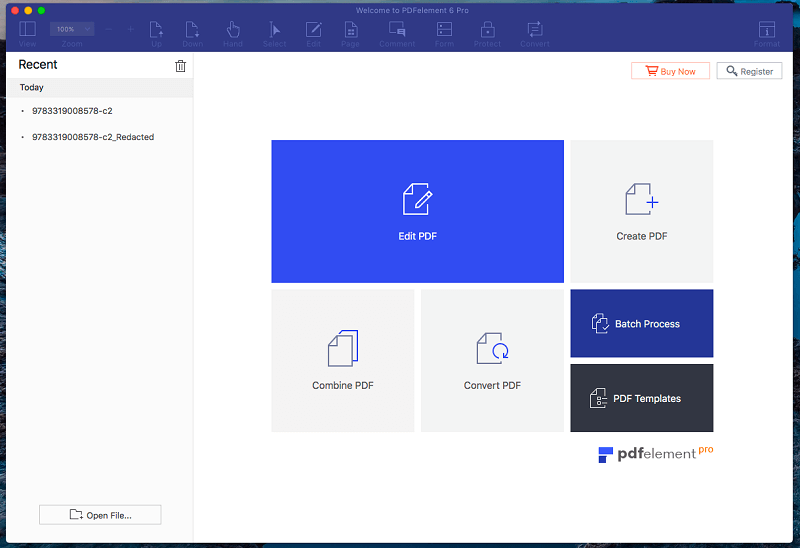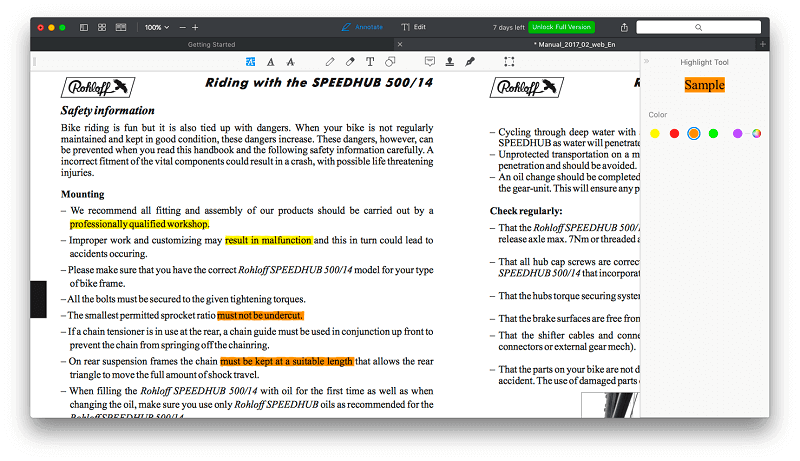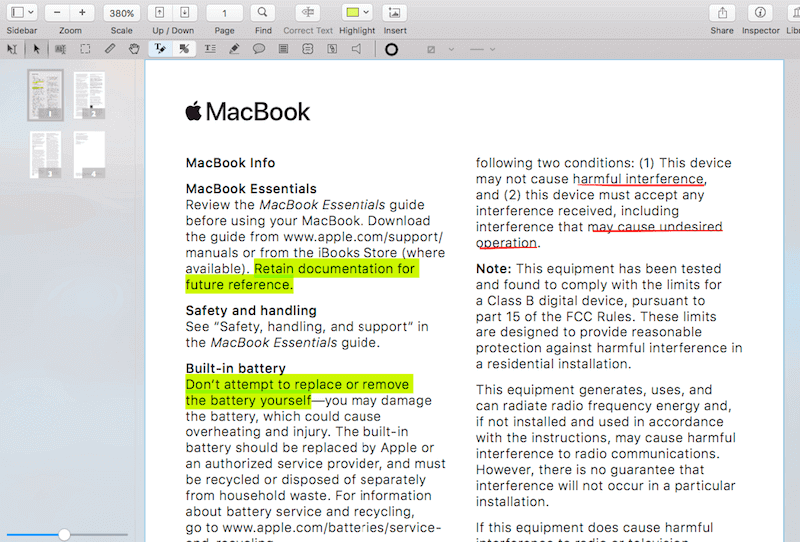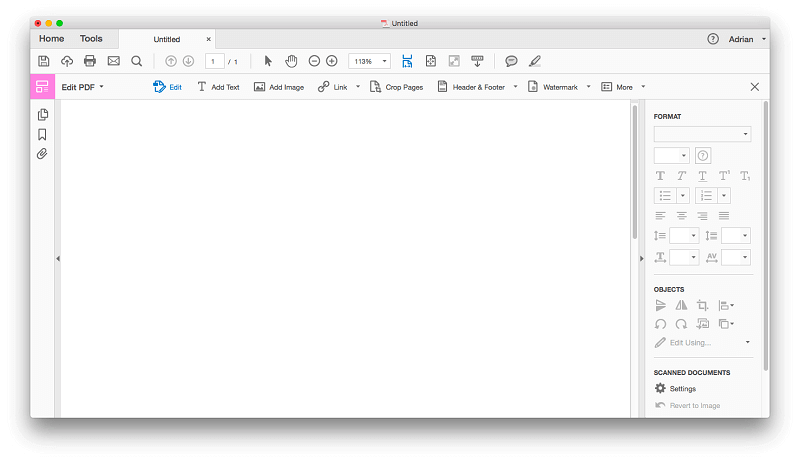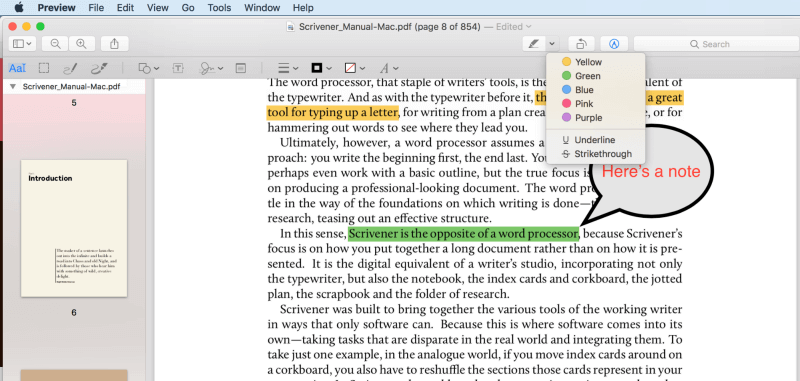7 alternatives Mac à Nitro PDF (Mise à jour 2023)
Avez-vous besoin de créer des documents PDF sur votre Mac ? Le format de document portable (PDF) a été conçu comme un moyen de distribuer des informations par voie électronique tout en conservant le formatage et la mise en page d’origine. Votre document doit avoir la même apparence sur n’importe quel ordinateur, ce qui le rend parfait pour partager du contenu dont vous avez besoin pour bien paraître.
Le problème est que même si n’importe qui peut lire un PDF à l’aide d’Acrobat Reader gratuit d’Adobe, vous avez besoin d’Adobe Acrobat Pro pour créer des PDF, et c’est incroyablement cher.
Les bonnes nouvelles sont que Nitro PDF ne coûte que la moitié du prix et comprend la plupart des fonctionnalités dont vous avez besoin dans un package facile à utiliser. C’est un éditeur de PDF incroyablement populaire pour Windows, mais malheureusement, il n’est pas disponible pour Mac.
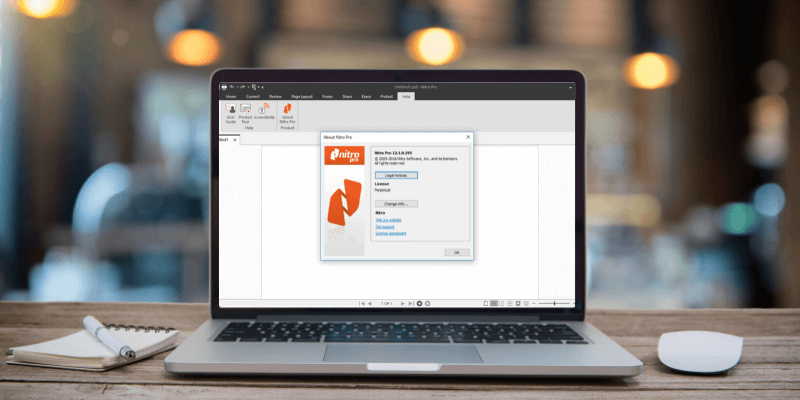
Que peut faire l’utilisateur Apple ? Lisez la suite pour une liste d’alternatives capables à Nitro PDF.
Table des matières
Que peut faire Nitro PDF pour les utilisateurs Windows ?
Mais d’abord, de quoi s’agit-il? Que fait Nitro PDF pour ces utilisateurs Windows ?
Nitro PDF peut créer des documents PDF à partir de zéro, ou en convertissant un document existant, disons un fichier Word ou Excel. Il peut convertir des documents numérisés en PDF. C’est utile car le format de document portable est ce qui se rapproche le plus du papier numérique. La reconnaissance optique de caractères (OCR) reconnaîtra le texte de l’image numérisée, ce qui rendra vos PDF consultables.
Nitro PDF vous permet d’éditer des PDF. Vous ne penserez plus jamais à un PDF en lecture seule. Ajoutez et modifiez le texte, copiez un nouveau contenu à partir d’un document Word, déplacez une image ou remplacez-la par une autre, ajoutez et réorganisez des pages et biffez le texte de manière permanente. Il vous permet également de marquer et d’annoter des PDF pour votre propre référence et étude, et lorsque vous collaborez avec d’autres. Mettez en surbrillance les points d’intérêt, griffonnez des notes, donnez des commentaires et esquissez des idées. Toutes les annotations sont traçables pour permettre le contrôle de version.
Vous pouvez également utiliser Nitro PDF pour créer des formulaires PDF. Il s’agit d’une façon courante de faire des affaires. Ils permettent à vos clients d’accéder à des formulaires importants en ligne et de les remplir de manière peu pratique. Nitro Pro peut créer des formulaires à remplir à partir de zéro ou en convertissant celui que vous avez créé dans une autre application, par exemple Word ou Excel. Ceux-ci peuvent être facilement remplis par d’autres par voie numérique à l’aide d’un lecteur PDF standard et vous permettent même de collecter des signatures électroniques.
Nitro PDF vous permet de convertir des PDF dans d’autres formats de fichiers. Il peut convertir les fichiers un par un ou des collections entières, en conservant la mise en page et le formatage. Les formats Microsoft Office sont pris en charge, tout comme les formats courants de CAO (conception assistée par ordinateur).
7 alternatives Nitro PDF pour les utilisateurs de Mac
1. PDFelement
PDFelement facilite la création, la modification, le balisage et la conversion de fichiers PDF. L’application semble capable, stable et étonnamment facile à utiliser. Il a atteint un bon équilibre entre le coût, la facilité d’utilisation et un ensemble complet de fonctionnalités.
La plupart des utilisateurs se débrouilleront avec les fonctionnalités de la version standard (à partir de 79 $), tandis que la version professionnelle (à partir de 129 $) est encore plus performante. Lisez notre intégralité Examen de PDFelement.
2. Expert PDF
Si vous privilégiez la vitesse et la facilité d’utilisation à un ensemble complet de fonctionnalités, je vous recommande Expert PDF. C’est l’application la plus rapide et la plus intuitive que j’ai essayée tout en conservant les fonctionnalités de base de balisage et d’édition PDF dont la plupart des gens ont besoin. Ses outils d’annotation vous permettent de surligner, de prendre des notes et de griffonner, et ses outils d’édition vous permettent d’apporter des corrections au texte et de modifier ou d’ajuster les images.
PDF Expert coûte 79.99 $. Lisez notre intégralité Examen d’expert PDF pour en savoir plus.
3. Souriez PDFpen
Stylo PDF est un éditeur PDF populaire pour Mac uniquement et offre les fonctionnalités dont la plupart des gens ont besoin dans une interface attrayante. J’ai aimé utiliser l’application, mais elle n’est pas aussi réactive que PDF Expert, pas aussi puissante que PDFelement et coûte plus cher que les deux. Mais c’est certainement une option solide et fiable pour les utilisateurs de Mac.
La version standard de PDFpen pour Mac coûte 74.95 $ et fournit les fonctionnalités de base. Si vous avez besoin de créer des formulaires PDF ou d’évaluer davantage d’options d’exportation, pensez à la version Pro, qui coûte 124.95 $. Lisez notre intégralité Examen du stylo PDF.
4. Able2Extract Professionnel
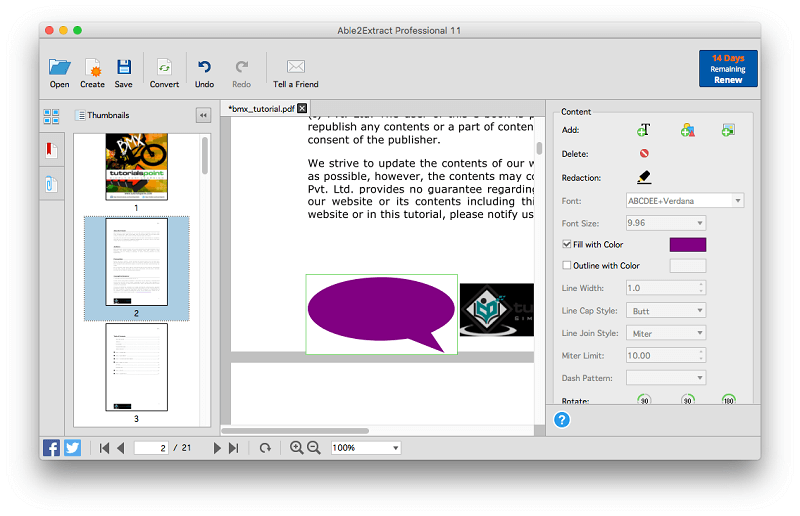
Professionnel Able2Extract consiste à convertir des PDF en d’autres formats. Bien qu’il soit capable d’éditer et d’annoter des PDF (mais pas aussi bien que d’autres éditeurs de PDF), sa véritable force réside dans la puissance de l’exportation et de la conversion de PDF. Il est capable d’exporter un PDF vers Word, Excel, OpenOffice, CSV, AutoCAD, etc., et les exportations sont de très haute qualité, en conservant le formatage et la mise en page d’origine du PDF.
Étant la meilleure de sa catégorie en matière de conversion PDF, l’application n’est pas bon marché, coûtant 149.99 $ pour une licence. Mais si vous ne convertissez des fichiers que pour une durée limitée, l’abonnement mensuel de 34.95 $ de l’application vaut vraiment la peine d’être examiné. Lisez notre intégralité Able2Extract avis.
5. ABBYY FineReader

ABBYY FineReader est un éditeur PDF bien connu pour Mac et Windows et existe depuis un certain temps. La société a commencé à développer sa propre technologie OCR en 1989, et elle est largement considérée comme la meilleure du secteur. Si votre priorité est de reconnaître avec précision le texte des documents numérisés, FineReader est votre meilleure option et de nombreuses langues autres que l’anglais sont prises en charge.
Étant la meilleure de sa catégorie en matière de conversion PDF, l’application n’est pas bon marché, coûtant 149.99 $ pour une licence. Mais si vous ne convertissez des fichiers que pour une durée limitée, l’abonnement mensuel de 34.95 $ de l’application vaut vraiment la peine d’être examiné. Les utilisateurs d’Apple doivent être conscients que la version Mac est en retard sur la version Windows de plusieurs versions et manque de nombreuses fonctionnalités les plus récentes. Lisez notre ABBYY complet Avis FineReader.
6. Adobe Acrobat DC Pro
Si vous êtes abonné à Creative Cloud, il y a de fortes chances que vous payiez déjà pour Adobe Acrobat DC Pro, le programme d’édition PDF standard de l’industrie créé par la société qui a inventé le format. Il est conçu pour ceux qui ont besoin de l’ensemble de fonctionnalités le plus complet et qui sont prêts à s’engager à apprendre comment le programme fonctionne.
Mais si vous n’êtes pas abonné à Adobe, toute cette puissance a un prix : les abonnements coûtent au moins 179.88 $/an. Lisez notre intégralité Examen d’Acrobat Pro.
7. Aperçu Apple
Apple Aperçu L’application vous permet également de marquer vos documents PDF, de remplir des formulaires et de les signer. La barre d’outils Annotation comprend des icônes pour dessiner, dessiner, ajouter des formes, taper du texte, ajouter des signatures et ajouter des notes contextuelles.
Conclusion
Il existe de nombreuses alternatives à Nitro PDF pour les utilisateurs Mac souhaitant créer leurs propres documents PDF. Nous croyons que le meilleur éditeur PDF est PDFelement. Il est facile à utiliser, offre un choix de versions avec différentes capacités et est nettement moins cher que Nitro PDF.
Mais ce n’est pas votre seule option. Ceux qui apprécient une application plus simple devraient envisager Expert PDF, l’éditeur de PDF le plus rapide et le plus intuitif que j’ai utilisé.
Ou, si votre priorité est la reconnaissance optique de caractères (OCR), ABBYY FineReader produit les meilleurs résultats, et l’application avec les options d’exportation les plus flexibles est Professionnel Able2Extract.
Vous seul savez quelle application répondra le mieux à vos besoins. Lisez notre Meilleur éditeur PDF récapitulez et créez une liste restreinte, puis téléchargez les versions d’essai pour les évaluer par vous-même.
Derniers articles